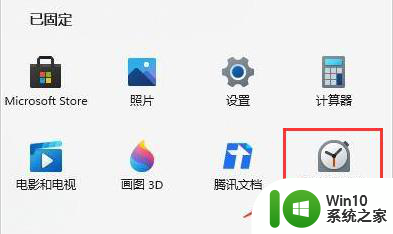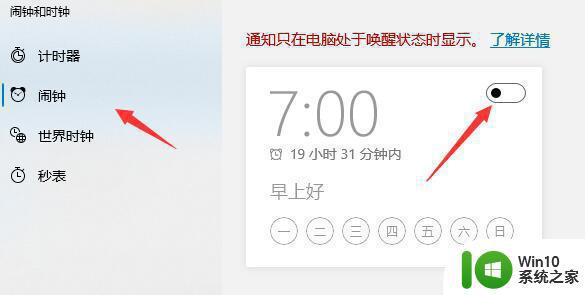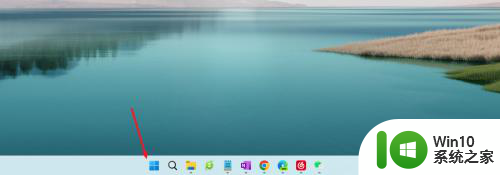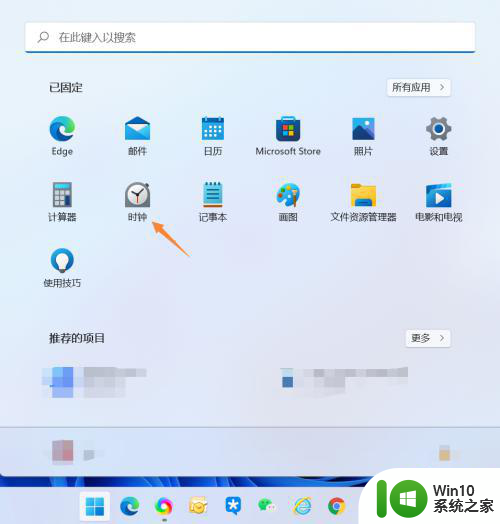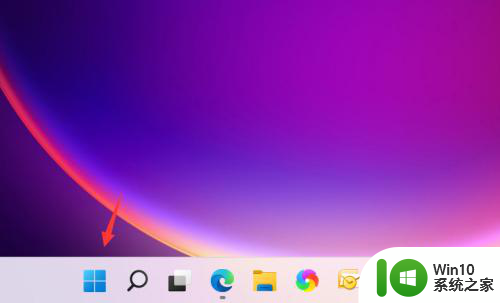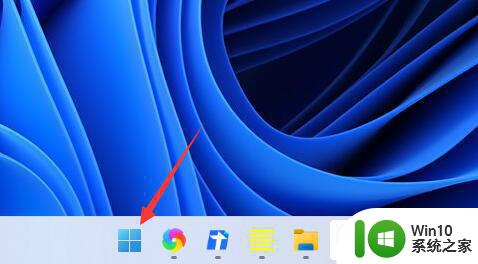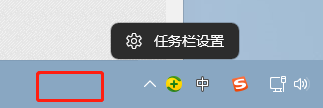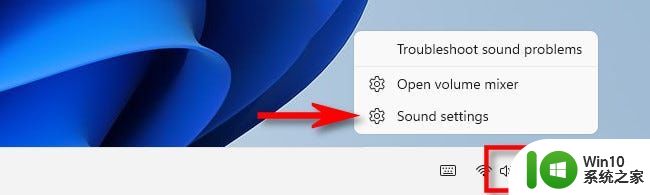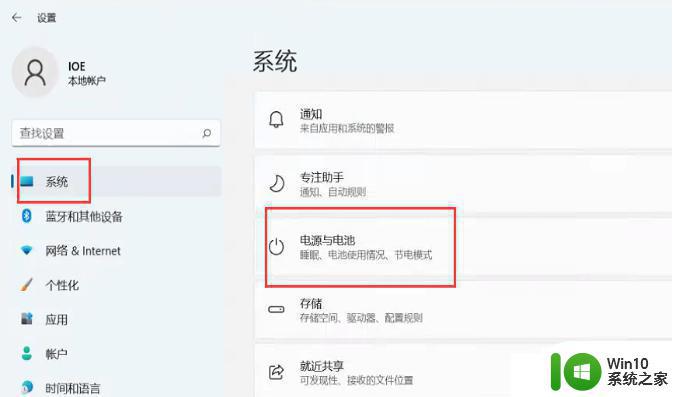win11设置闹钟提醒的步骤 win11怎么设置闹钟提醒
更新时间:2023-08-15 09:40:07作者:zheng
我们可以在win11电脑中设置闹钟来防止我们错过一些事情,但有些用户不知道如何设置,今天小编就给大家带来win11设置闹钟提醒的步骤,如果你刚好遇到这个问题,跟着小编一起来操作吧。
方法如下:
1.我们可以在开始菜单中找到“闹钟和时钟”,然后点击进入。
2、然后点击左边的“闹钟”,再点击右侧的开关来开启它。
3、接着点击闹钟面板就可以开始设置闹钟的时间、备注、重复、声音等选项。

4、如果大家没有闹钟功能,可能是没有下载安装。可以先进入微软商店。
5、然后在右上角搜索框中搜索并打开“Windows闹钟和时钟”。
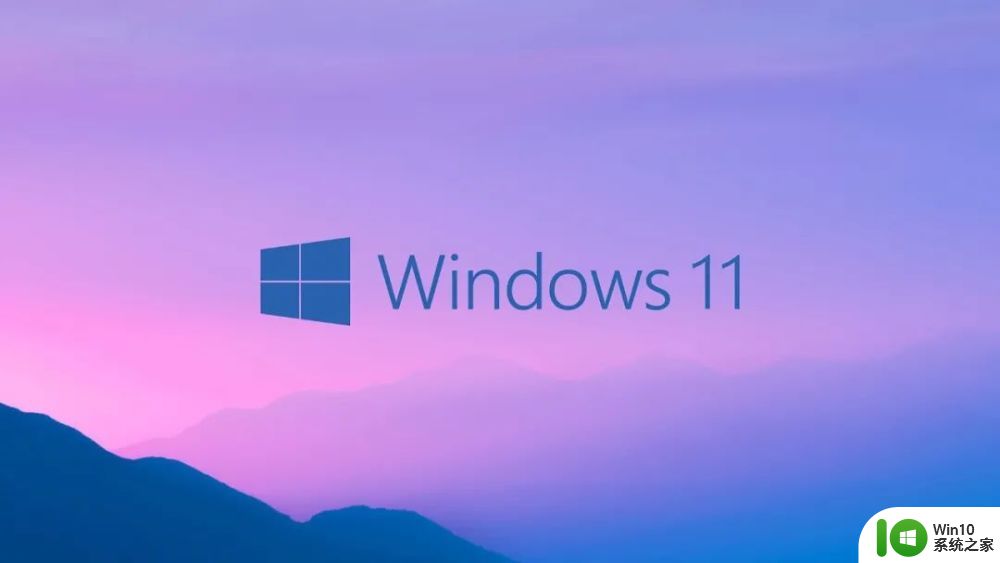
6、打开之后点击下方的“获取”。
7、获取完成后点击右上角的“安装”。
8、安装完成后点击右侧的三个点,然后选择“固定到开始菜单”即可。
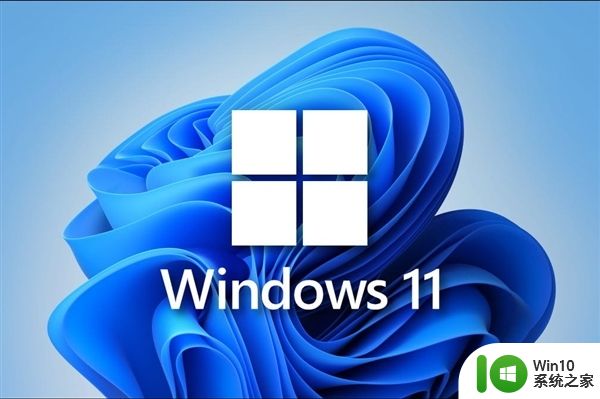
以上就是win11设置闹钟提醒的步骤的全部内容,还有不清楚的用户就可以参考一下小编的步骤进行操作,希望能够对大家有所帮助。